一些朋友表示还知道Revit使用轴网工具放置梁的相关操作,为此,以下这篇教程就为大伙带来了Revit使用轴网工具放置梁的详细步骤。希望可以帮助到有需要的朋友!
使用“轴网”工具选择轴线,以便将梁自动放置在其他结构图元(例如柱、结构墙和其他梁)之间。例如,在轴线上可能会有两个结构柱。 也可在柱和结构墙之间添加梁。
单击“结构”选项卡 “结构”面板 (梁)。单击“修改 | 放置梁”选项卡“多个”面板(在轴网上)。
在下面的图像中,可看到平面视图和三维视图中有多样混合柱、梁和结构墙。 在这种情况下,可使用“轴网”工具自动添加大多数梁。
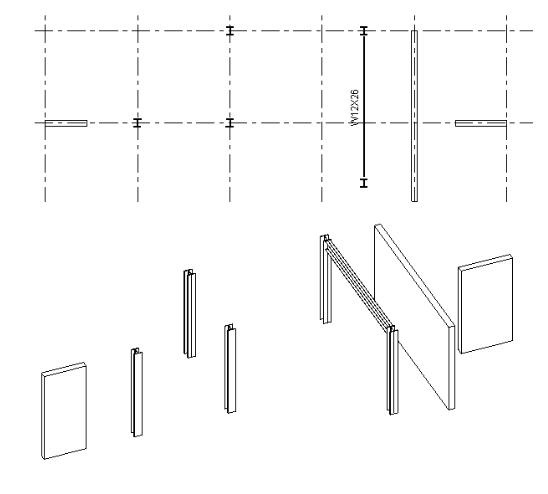
选择要沿其放置梁的轴线。按住 Ctrl 键可选择多个轴网。在如下所示的图像中,已经自动选择轴网,梁已经自动添加到所有柱、墙和梁之间。
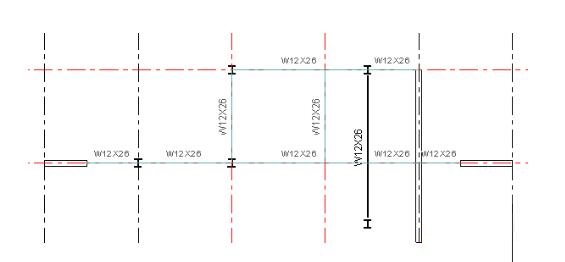
单击“修改 | 放置梁”>“在轴线上”“多个”面板(完成)。 提示: 也可以拖曳拾取框来选取多条轴线。
在下面的图像中,请注意梁是如何添加到所有柱、墙和其他支撑梁之间的。 以前存在的梁未被垂直于它的梁截断。
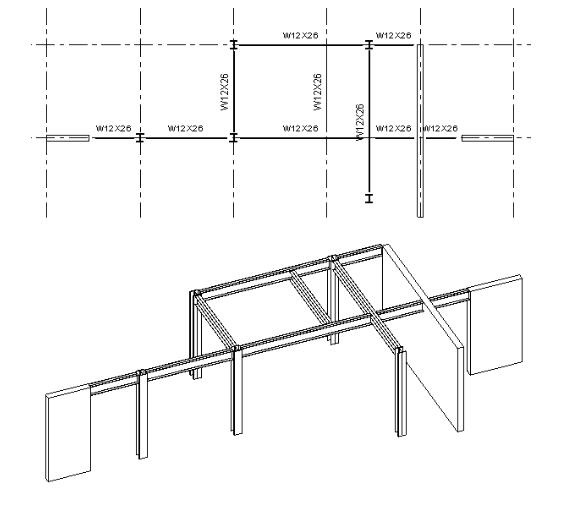
Revit沿轴线放置梁时,它将使用下列条件:
将扫描所有与轴线相交的可能支座,例如柱、墙或梁。
若墙位于轴线上,则不会在该墙上放置梁。 墙的各端用作支座。
若梁与轴线相交并穿过轴线,则此梁被认为是中间支座,因为此梁支座在轴线上创建的新梁。
若梁与轴线相交但不穿过轴线,则此梁由在轴线上创建的新梁支撑。
以上这里为各位分享了Revit使用轴网工具放置梁的详细步骤。有需要的朋友赶快来看看本篇文章吧。
- 《战神诸神黄昏》亡者的良知支线任务攻略 亡者的良知怎么完成
- 《战神诸神黄昏》芙蕾雅难求的安宁支线任务攻略
- 《战神诸神黄昏》沙原的秘密支线任务攻略
- 《战神诸神黄昏》沙之歌支线任务攻略
- 《战神诸神黄昏》精灵圣地支线任务攻略
- 《战神诸神黄昏》弗雷的赠礼支线任务攻略
- 《战神诸神黄昏》沙漠之门支线任务攻略 石腹地龙怎么打
- 《战神诸神黄昏》三女神宝箱获取攻略 三女神宝箱怎么开
- 《战神诸神黄昏》神秘之球支线任务攻略 神秘之球在哪
- 《战神诸神黄昏》伊登的苹果收集视频攻略
- 《战神诸神黄昏》全流程实况解说视频
- 《战神诸神黄昏》延长解谜时长方法 战神诸神黄昏解谜时间不够怎么办
- 《战神诸神黄昏》预购奖励领取方法 怎么领取预购奖励
- 歌尔股份或暂停生产AirPodsPro2
- 快手:周杰伦将在11月19日举办线上「哥友会」
- 韩剧TV非法提供韩剧获利221万余元 相关负责人被判有期徒刑
- 《战神诸神黄昏》一周目全流程解说视频
- 周杰伦线上演唱会定档;马斯克减持特斯拉套现39.5亿美元;比特币一度跌超15%
- 第九届丝绸之路电影节11.26开幕 吴京任形象大使
- 《速度与激情》或将打造女性版 扩充赛车大家族
- “狼叔”确认回归《死侍3》 将会更加愤世嫉俗
- 《战神诸神黄昏》协助任务锁链之重攻略
- 《战神诸神黄昏》林德虫位置与收集指南 林德虫在哪
- 《战神诸神黄昏》各BOSS战视频合集
- 《羊了个羊》第二关通关攻略11.9 羊了个羊第二关11.9怎么过
- 卓帐财务管理软件 V201411201
- 精彩双色球 V2.5.0.0
- 东亚银行USB-Key用户管理工具 V2.5.3
- 服务器安全狗 V4.2.11149 增强版
- 视频加密大师 V1.0
- 速聊 v1.1.1
- 速聊助手 V1.0
- 淘点点 v3.7.0
- 加速高清电影 2014
- 爱爱影视 V1.0
- 模拟人生4废土世界MOD v2.3
- 博德之门3新增更多的护甲套装MOD v3.36
- 星空UC海军工作服重新上色MOD v3.5
- 辐射4可建造的明火照明MOD v2.4
- 文明6希腊全特色建筑及单位MOD v2.3
- 我的世界生命材质包 v1.3
- 怪物猎人世界冰原猫又小粥吊坠MOD v2.43
- 模拟人生4女士花格子束腰西装短裙职业装MOD v2.3
- 死或生5最后一战银河战士萨姆丝MOD v2.3
- 以撒的结合重生九项修改器 v3.3
- dispossessed
- disproportionate
- disprove
- disputable
- dispute
- disqualify
- disquiet
- disquieting
- disquisition
- disregard
- 上海图书馆馆藏文献丛刊:古今笔记故事
- 《海浪花开——〈海派文化〉报选粹》
- 现代涂料的生产及应用(第二版)
- 眼耳鼻咽喉CT诊断图谱
- 中华中医古籍珍稀稿钞本丛刊:黄永念集女科医书三种
- 淞沪抗战史料丛书续编Ⅲ
- 小学语文15课——支玉恒课堂教学实录及点评
- 慢性肝病中西医治疗学
- 百花儿童动手能力丛书:第一次玩翻绳
- 艺用解剖学笔记(一看就会的人体结构说明书)
- [BT下载][孤舟][第15-16集][WEB-MP4/1.26G][国语配音/中文字幕][1080P][流媒体][ZeroTV]
- [BT下载][小夫妻][第27-28集][WEB-MKV/1.18G][国语配音/中文字幕][1080P][流媒体][ParkTV]
- [BT下载][小夫妻][第29-30集][WEB-MP4/1.17G][国语配音/中文字幕][1080P][流媒体][ZeroTV]
- [BT下载][小夫妻][第29-30集][WEB-MKV/10.01G][国语配音/中文字幕][4K-2160P][H265][流媒体][ParkTV]
- [BT下载][小夫妻][第29-30集][WEB-MKV/2.45G][国语音轨/简繁英字幕][4K-2160P][H265][流媒体][BlackTV]
- [BT下载][小夫妻][第29-30集][WEB-MKV/2.70G][国语配音/中文字幕][4K-2160P][60帧率][H265][流媒体][ParkTV
- [BT下载][布达拉宫][第03集][WEB-MKV/1.85G][国语配音/中文字幕][4K-2160P][H265][流媒体][ParkTV]
- [BT����][������][��03��][WEB-DV-PARKTV/4.92G][��������/������Ļ][4K-2160P][�ű��ӽ�汾][H265][���
- [BT下载][无聊就完结][第08集][WEB-MKV/0.43G][国语配音/中文字幕][1080P][流媒体][ParkTV]
- [BT下载][暗金丑岛君 第一季][第01-02集][WEB-MKV/2.10G][国语配音/中文字幕][1080P][流媒体][ParkTV]